2023-07-11 270
Excel设置为自动套用格式表样式的具体步骤如下:
准备的材料分别是:电脑、Excel表格。
1、首先我们打开需要编辑的Excel表格,框选需要设置的单元格。
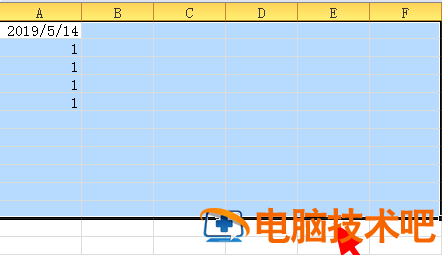
2、然后我们在开始子菜单栏中点击打开“套用表格格式”后面的倒三角形。
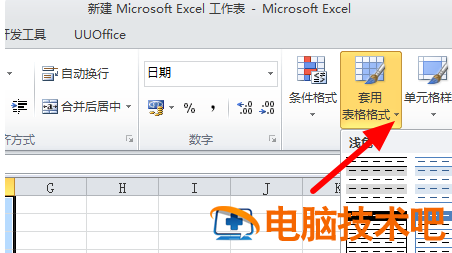
3、然后我们在弹出来的窗口中点击选择“浅色”中第一行第五个就是表样式浅色5。
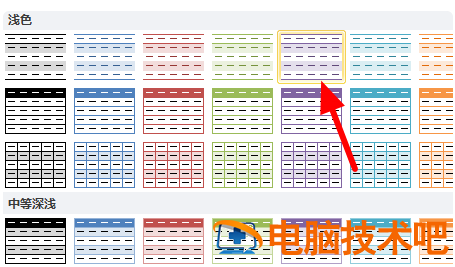
原文链接:https://000nw.com/14079.html
=========================================
https://000nw.com/ 为 “电脑技术吧” 唯一官方服务平台,请勿相信其他任何渠道。
系统教程 2023-07-23
电脑技术 2023-07-23
应用技巧 2023-07-23
系统教程 2023-07-23
系统教程 2023-07-23
软件办公 2023-07-11
软件办公 2023-07-11
软件办公 2023-07-12
软件办公 2023-07-12
软件办公 2023-07-12
扫码二维码
获取最新动态
